色调质感照片的简易PS调色方法
1、把要修图的照片拉到Photoshop中打开。

2、在图层面板下的新增图层按钮按一下,并选取色阶,新增一个色阶调整图层。
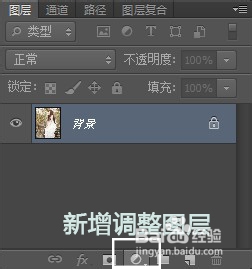
3、在色板中选择要调整的颜色色板。
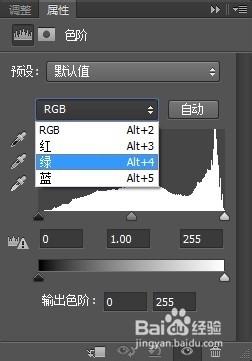
4、色阶下有三个三角形的调整点,色阶的调整大多是去改变这三个点的位置。黑色三角形代表该个色板的暗部分,灰色代表中间调,白色就是色板的亮部。
把绿色色板的黑色三角形拉右一点,增加绿色的深色像素数量,把对比的红色调出来。

5、照片有了红红的色调,感觉温暖,也有一点怀旧的质感。


6、也试试只独立调整蓝色色板,把白色三角形推左一点,增加蓝色的亮部。
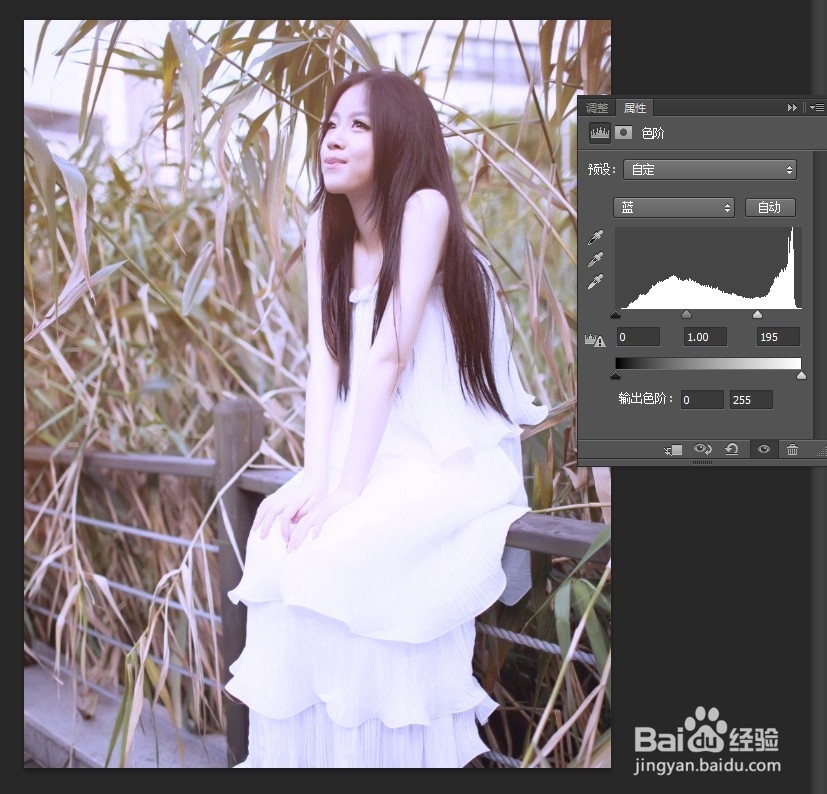
7、照片的感觉更清新素雅。


8、最后试试独立调整红色色板,把代表中间调的灰色三角形拉右一点,把中间调的红色像素增多。

9、照片的叶子绿色就给调出来了,富有春天清清的感觉!


10、有空的时候,可以随便拉张照片到PS,玩玩这个色阶的调整,就可以慢慢发展出自己的一套调色风格来。以后有着什么照片都不拍修不出质感来了!
声明:本网站引用、摘录或转载内容仅供网站访问者交流或参考,不代表本站立场,如存在版权或非法内容,请联系站长删除,联系邮箱:site.kefu@qq.com。
阅读量:111
阅读量:152
阅读量:84
阅读量:68
阅读量:194